Azure Sanal Masaüstü’nü açtığınızda yalnızca siyah bir ekranla karşılaşmak hem kafa karıştırıcı hem de iş akışınızı sekteye uğratabilir. Bu sorun genellikle bağlantı, grafik sürücüleri veya Windows yapılandırmasındaki hatalardan kaynaklanır. Endişelenmeyin; aşağıdaki adımları takip ederek siyah ekran probleminizi kolayca çözebilirsiniz.
Article Summary
- Quick Summary: Azure Sanal Masaüstü siyah ekran sorunu çoğunlukla bağlantı ve grafik sürücüsü sorunlarını gidererek çözülür.
- Read Time: Yaklaşık 5-7 dakika.
- Key Takeaway: Temel sorun giderme adımlarını uygulayarak çoğu siyah ekran problemi hızlıca ortadan kaldırılabilir.
Bağlantınızı ve Oturumunuzu Kontrol Edin
En basit adım, Azure Sanal Masaüstü’ne düzgün bağlandığınızdan emin olmaktır. Zayıf veya kesintili bir internet bağlantısı, siyah ekran sorunlarının en yaygın nedenlerinden biridir. Öncelikle, internet bağlantınızı test edin ve mümkünse kablolu bağlantı kullanın. Oturum açma bilgilerinizin doğru olduğundan emin olun ve farklı bir cihazdan aynı oturuma bağlanmayı deneyin. Sorunun sadece belirli bir cihazda olup olmadığını bu şekilde anlayabilirsiniz.
Not: Eğer bağlantı sorunları sık tekrar ediyorsa, ağınızda güvenlik duvarı veya proxy ayarlarını kontrol edin. Bu tür ayarların yanlış yapılandırılması uzaktan masaüstü bağlantılarını engelleyebilir. Detaylı bilgi için Windows proxy hatası çözüm rehberimize göz atabilirsiniz.
Grafik Sürücülerini Güncelleyin
Eski veya hatalı grafik sürücüleri, Azure Sanal Masaüstü’nde siyah ekran ve donma gibi sorunlara neden olabilir. Grafik kartı üreticinizin (ör. NVIDIA, AMD, Intel) web sitesinden veya Windows Güncelleştirmeleri üzerinden en son sürücüleri yükleyin.
- Başlat menüsüne sağ tıklayın ve Aygıt Yöneticisini seçin.
- Görüntü Bağdaştırıcıları bölümünü genişletin.
- Kartınıza sağ tıklayın ve Sürücüyü Güncelleştir seçeneğini tıklayın.
- Güncel sürücüleri otomatik olarak ara seçeneğini seçin ve talimatları izleyin.
Sürücü güncellemesinden sonra bilgisayarınızı yeniden başlatın ve Azure Sanal Masaüstü’nü tekrar açmayı deneyin.
Uzak Masaüstü Oturumunu Yeniden Başlatın
Bazen, oturumunuzda geçici bir takılma oluşabilir. Bu durumda, Azure portalından veya yönetim aracınızdan ilgili sanal makineyi yeniden başlatmak sorunu çözebilir. Oturumu kapatıp tekrar açmak da etkili olabilir. Oturumunuzu yeniden başlatmak için:
- Azure Portal’a giriş yapın.
- Sanal Masaüstü’nü yönettiğiniz bölüme gidin.
- İlgili sanal makineyi seçin ve Yeniden Başlat butonunu kullanın.
Oturumun tamamen kapanmasını bekleyin ve ardından tekrar bağlanmayı deneyin.
Windows Sistem Dosyalarını ve Kayıt Defterini Onarın
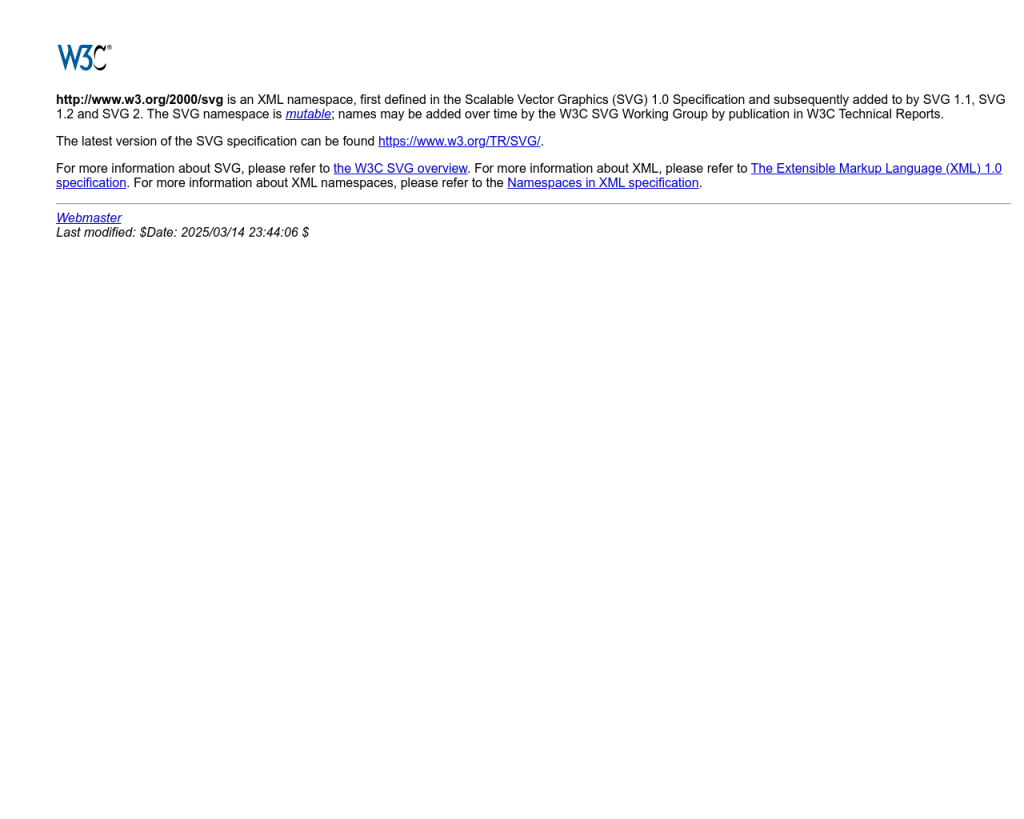
Eğer yukarıdaki adımlar işe yaramadıysa, Windows sistem dosyalarında veya kayıt defterinde bir bozulma olabilir. Bu tür bozulmalar, siyah ekran ve başka hatalara yol açabilir. Sistem dosyalarını onarmak için aşağıdaki adımları uygulayabilirsiniz:
- Başlat menüsüne
cmdyazın, çıkan sonuca sağ tıklayın ve Yönetici olarak çalıştır seçeneğini seçin. - Açılan komut istemine şu komutu yazın ve Enter’a basın:
sfc /scannow - Tarama ve onarım işlemi tamamlanana kadar bekleyin.
- Bilgisayarınızı yeniden başlatın.
Alternatif olarak, daha kapsamlı bir onarım için Dism /Online /Cleanup-Image /RestoreHealth komutunu da kullanabilirsiniz.
Eğer sisteminizde daha derin düzeyde bozulma belirtileri görüyorsanız, Windows bozulma işaretleri rehberimize göz atabilirsiniz.
‘Azure Sanal Masaüstü siyah ekran sorunu çözüldü’ için Önerilen Çözüm
‘Azure Sanal Masaüstü siyah ekran sorunu çözüldü’ sorununa daha doğrudan bir çözüm için otomatik bir araç kullanmayı düşünün. Outbyte, bu belirli hataya yol açabilen temel Windows sorunlarını güvenle tarayıp onarmak üzere tasarlanmıştır ve elle sorun gidermeye harcayacağınız zamandan tasarruf etmenizi sağlar.
Azure Sanal Masaüstü Uygulamasını Yeniden Yükleyin veya Güncelleyin
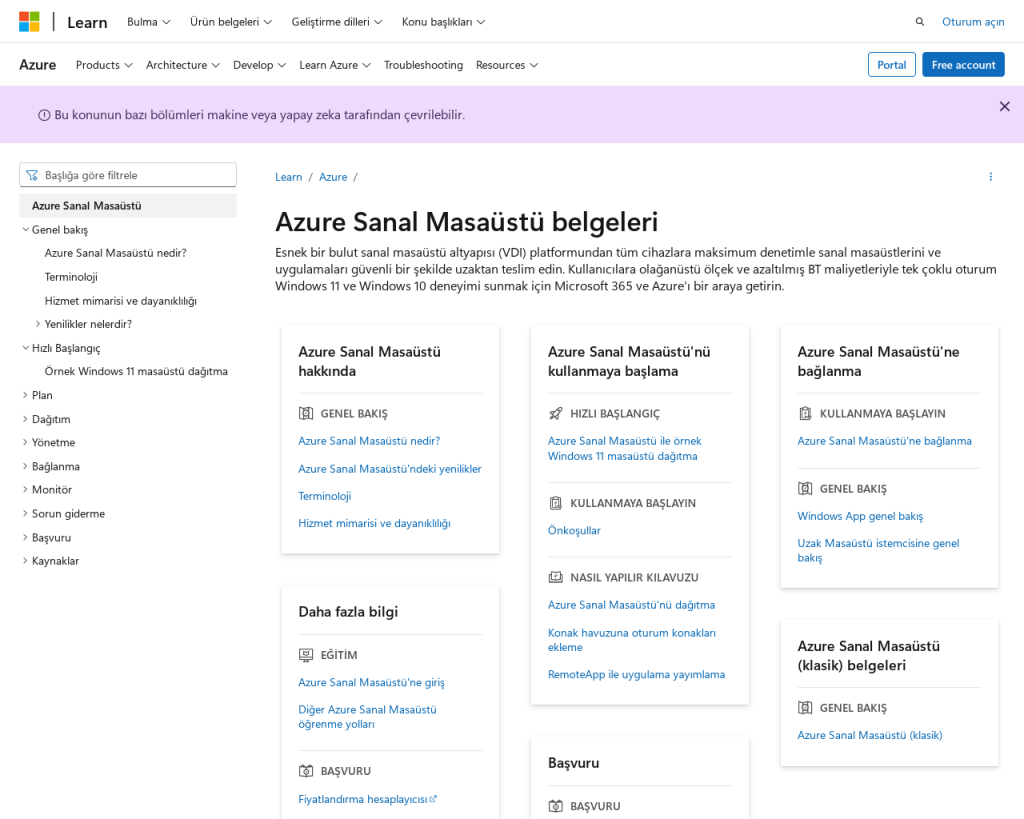
Zaman zaman, kullandığınız Azure Sanal Masaüstü istemcisinde bir hata veya uyumsuzluk olabilir. Uygulamayı kaldırıp yeniden yüklemek, eksik ya da bozuk dosyaları onarabilir.
- Denetim Masası veya Ayarlar üzerinden Azure Sanal Masaüstü uygulamasını kaldırın.
- En güncel sürümü Microsoft’un resmi Azure Sanal Masaüstü bağlantı kılavuzundan indirin.
- Kurulumu tamamladıktan sonra tekrar oturum açmayı deneyin.
Uygulamanın güncel olması, yeni özellikler ve hata düzeltmelerinden yararlanmanızı sağlar.
Azure Portal ve Oturum Ayarlarını Gözden Geçirin
Azure Sanal Masaüstü oturumlarınız için yapılandırılmış ayarları kontrol edin. Yanlış yapılandırılmış oturum ana bilgisayarları veya kullanıcı izinleri, siyah ekran sorununa neden olabilir. Azure Portal’da ilgili kaynakları ve oturum ana bilgisayarlarını kontrol edin. Gerekirse, Azure hizmetlerinin güvenliği ile ilgili rehberimize başvurabilirsiniz.
Ayrıca, kullanıcı hesabınızın gerekli izinlere sahip olduğundan ve oturum ana bilgisayarlarının aktif durumda olduğundan emin olun.
Son Çare: Sistemi Geri Yükleyin veya Destek Alın
Tüm yöntemler başarısız olursa, sistem geri yükleme noktası kullanarak sorunun ortaya çıkmadığı bir tarihe dönebilirsiniz. Geri yükleme işlemini başlatmak için:
- Başlat menüsüne
Geri Yükleme Noktası Oluşturyazın ve çıkan sonuca tıklayın. - Açılan pencerede Sistem Geri Yüklemeyi seçin ve ekrandaki talimatları takip edin.
Eğer sorun devam ederse, Azure destek ekibiyle iletişime geçmek veya Microsoft’un resmi sorun giderme rehberinden faydalanmak iyi bir fikir olabilir.
Sonuç: Azure Sanal Masaüstü Siyah Ekran Sorununu Kalıcı Olarak Çözmek
Azure Sanal Masaüstü’nde siyah ekranla karşılaşmak can sıkıcı olsa da, yukarıdaki adımlar çoğu kullanıcı için sorunu çözecektir. Bağlantı, sürücü ve oturum ayarlarını kontrol etmek genellikle yeterlidir. Sistem dosyalarında bozulma belirtileri varsa, otomatik bir araçla tarama yapmak zaman kazandırır ve güvenli bir çözüm sunar.
Unutmayın, düzenli sistem bakımı ve güncellemeler bu tür sorunların önüne geçmek için en etkili yöntemlerdendir. Daha fazla ipucu ve güvenlik önerisi için donanım ve yazılım saldırılarını önleme rehberimize de göz atabilirsiniz.
